12 τρόποι για να διορθώσετε τον κωδικό σφάλματος Epic Games II-E1003
Miscellanea / / October 06, 2023
Η Epic Games προσφέρει χιλιάδες τίτλους, μαζί με μερικές εντυπωσιακές προσφορές. Ενώ ασχολείται, δεν είναι απαλλαγμένο από προβλήματα, δεδομένου ότι είναι μια διαδικτυακή πλατφόρμα. Αν βλέπετε το Epic Games Error Code II-E1003 στην πλατφόρμα και αναρωτιέστε γιατί το βλέπετε αυτό και πώς μπορείτε να το διορθώσετε, αυτό το άρθρο είναι για εσάς.

Ο κωδικός σφάλματος Epic Game II-E1003 υποδεικνύει ότι ο εκκινητής δεν μπορεί να εγκαταστήσει τα αρχεία παιχνιδιού που προσπαθεί να κατεβάσει. Μην απογοητεύσετε, όμως, τις ελπίδες σας. Εξετάσαμε όλους τους κοινούς λόγους και τις αντίστοιχες λύσεις για να διασφαλίσουμε ότι δεν θα αντιμετωπίζετε πλέον το πρόβλημα. Ας ξεκινήσουμε με την κατανόηση των λόγων πίσω από αυτό το ζήτημα.
1. Βεβαιωθείτε ότι έχετε ένα σταθερό δίκτυο
Αυτός είναι ένας από τους μεγαλύτερους λόγους που βλέπετε τον κωδικό σφάλματος Install Failed Error II-E1003 στα Epic Games. Βεβαιωθείτε ότι έχετε ελέγξει τις ταχύτητες του διαδικτύου σας καθώς και εναλλαγή μεταξύ των συνδέσεων για να δείτε αν αυτό βοηθά. Μπορείτε να ελέγξετε τις ταχύτητες του διαδικτύου σας από τον παρακάτω σύνδεσμο.
Ελέγξτε την ταχύτητα του Διαδικτύου
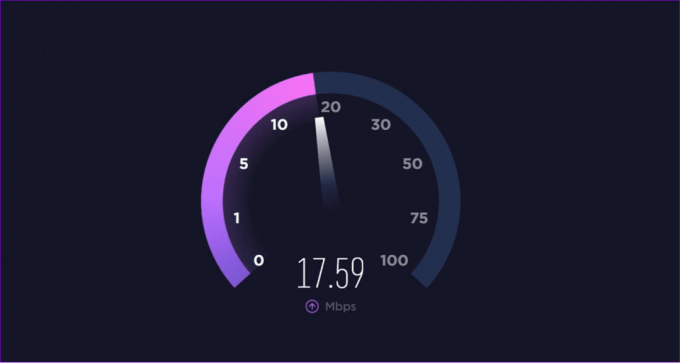
Εάν διαπιστώσετε ότι το ίντερνετ σας είναι αργό, απενεργοποιήστε και μετά ενεργοποιήστε το μόντεμ. Εάν αυτό δεν βοήθησε στη διόρθωση του προβλήματος, επικοινωνήστε με τον ISP (παροχέα υπηρεσιών διαδικτύου) ή αναβαθμίστε το πρόγραμμα. Εάν εξακολουθείτε να αντιμετωπίζετε προβλήματα ταχύτητας Διαδικτύου, σας προτείνουμε να αλλάξετε τον ISP σας.
2. Απενεργοποιήστε το Τείχος προστασίας και την ασφάλεια
Ενώ τα τείχη προστασίας και το λογισμικό ασφαλείας είναι ζωτικής σημασίας για την προστασία του συστήματός σας, μερικές φορές μπορούν να αποτρέψουν την εγκατάσταση παιχνιδιών από την Epic Games. Ως εκ τούτου, σας προτείνουμε να δοκιμάσετε να εγκαταστήσετε από την Epic Games μετά απενεργοποίηση τυχόν επιλογών προστασίας από ιούς ή τείχους προστασίας στο σύστημά σας. Μόλις εγκαταστήσετε το παιχνίδι, μπορείτε να το ενεργοποιήσετε ξανά.
3. Ελέγξτε για ζητήματα διακομιστή
Εάν δεν μπορείτε να εγκαταστήσετε παιχνίδια στα Epic Games, ελέγξτε εάν η Epic Games είναι απενεργοποιημένη. Εδώ είναι τα βήματα:
Βήμα 1: Επισκεφτείτε το Down Detector και αναζητήστε το Epic Games Store > πατήστε Enter.
Ελέγξτε αν η Epic Games είναι απενεργοποιημένη

Βήμα 2: Από εδώ, μπορείτε να δείτε εάν η Epic Games είναι απενεργοποιημένη ή όχι. Εάν υπάρχουν προβλήματα, περιμένετε μέχρι να επιλυθεί το πρόβλημα ή αναζητήστε άλλα καταστήματα παιχνιδιών.
4. Ελέγξτε εάν η ημερομηνία και η ώρα είναι σωστές
Εάν οι ρυθμίσεις ώρας και ημερομηνίας συστήματος είναι λανθασμένες, θα επηρεάσει οποιαδήποτε ηλεκτρονική διαδικασία, όπως η περιήγηση ή η λήψη. Η καλύτερη λύση είναι να αλλάξετε την ημερομηνία και την ώρα στο σύστημα. Για χρήστες Mac, μπορείτε να δείτε τον αναλυτικό μας οδηγό αλλαγή ημερομηνίας, ώρας και περιοχής σε Mac. Έχουμε επίσης ετοιμάσει έναν λεπτομερή οδηγό για την αλλαγή του ημερομηνία και ώρα στα Windows σας Σύστημα.
5. Αλλάξτε το DNS στο σύστημά σας
Ένα σύστημα ονομάτων τομέα (DNS) επιτρέπει στα προγράμματα περιήγησης να έχουν πρόσβαση σε ιστότοπους και άλλες υπηρεσίες Διαδικτύου. Ωστόσο, εάν υπάρχει κάποιο πρόβλημα με το DNS, είναι καλύτερα να το αλλάξετε Διακομιστής DNS στο σύστημά σας Windows. Όσο για το Mac, εδώ είναι τα βήματα:
Βήμα 1: Ανοίξτε την αναζήτηση Spotlight (Πατήστε Command + Spacebar) > πληκτρολογήστε Ρυθμίσεις συστήματος, και πατήστε Επιστροφή.

Βήμα 2: Επιλέξτε Δίκτυο από την πλαϊνή γραμμή.

Βήμα 3: Κάντε κλικ στο Wi-Fi.

Βήμα 4: Επιλέξτε Λεπτομέρειες δίπλα στο όνομα της σύνδεσής σας στο δίκτυο Wi-Fi.
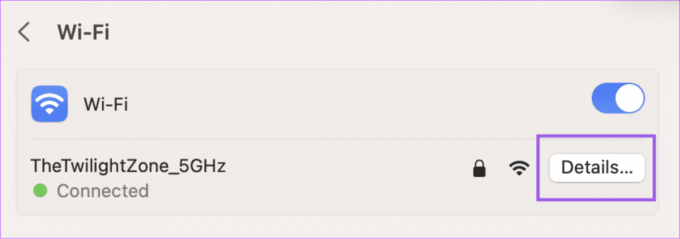
Βήμα 5: Στο παράθυρο Λεπτομέρειες, κάντε κλικ στο DNS από την πλαϊνή γραμμή.

Βήμα 6: Για να προσθέσετε ένα νέο DNS, κάντε κλικ στο εικονίδιο Plus κάτω από Διακομιστές DNS.

Βήμα 7: Προσθέστε το DNS της επιλογής σας και ελέγξτε αν εξακολουθείτε να αντιμετωπίζετε το πρόβλημα.
Μπορείτε να επιλέξετε ανάμεσα σε δωρεάν δημόσιους παρόχους υπηρεσιών DNS όπως Google, Cloudflare, ή Quad9.
6. Εκτελέστε το Epic Games Launcher ως διαχειριστής
Τα προβλήματα σφαλμάτων εφαρμογών μπορούν συχνά να επιλυθούν εκτελώντας τα ως διαχειριστής. Με αυτό, το σύστημα θα θεωρήσει τη συγκεκριμένη εφαρμογή ως προτεραιότητα, θα εκχωρήσει τους πόρους για την εκτέλεσή της και θα αποκλείσει τυχόν αρχεία που εμποδίζουν την εκκίνηση της εφαρμογής. Δείτε πώς να το κάνετε.
Βήμα 1: Κάντε δεξί κλικ στο εικονίδιο Epic Games και επιλέξτε «Εκτέλεση ως διαχειριστής».

Βήμα 2: Κάντε κλικ στο Ναι για επιβεβαίωση.

7. Επαλήθευση αρχείων παιχνιδιών
Ο κωδικός σφάλματος Epic Games II-E1003 μπορεί επίσης να εμφανιστεί λόγω μη επαληθευμένων αρχείων παιχνιδιού. Μπορείτε να λύσετε αυτό το ζήτημα επαληθεύοντάς τα. Εδώ είναι τα βήματα:
Βήμα 1: Ανοίξτε το Epic Games Launcher και επιλέξτε Library.
Βήμα 2: Κάντε κλικ στις τρεις τελείες δίπλα στο παιχνίδι και επιλέξτε Διαχείριση.
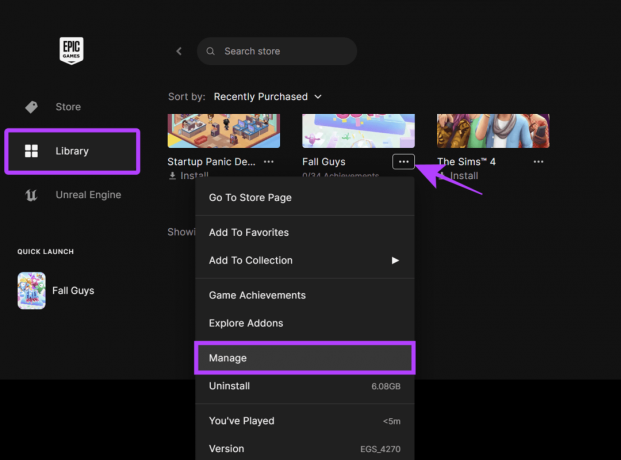
Βήμα 3: Τώρα, επιλέξτε Επαλήθευση δίπλα στο Επαλήθευση αρχείων.

8. Διαγράψτε την προσωρινή μνήμη Epic Games
Η κρυφή μνήμη μπορεί να βοηθήσει στη φόρτωση της εφαρμογής καθώς και στην απόδοση και την απόκριση. Ωστόσο, εάν τα αρχεία είναι κατεστραμμένα ή συσσωρεύονται με την πάροδο του χρόνου, ενδέχεται να υπάρχουν προβλήματα. Μπορείτε να το διορθώσετε εκκαθαρίζοντας την προσωρινή μνήμη της Epic Games. Δείτε πώς μπορείτε να το κάνετε:
Βήμα 1: Κλείστε την Epic Games και ανοίξτε το Task Manager (Ctrl + Alt + Del).
Βήμα 2: Ελέγξτε αν μπορείτε να δείτε ότι η Epic Games είναι στη λίστα. Εάν είναι, επιλέξτε την εφαρμογή και επιλέξτε Τέλος εργασίας.

Βήμα 3: Τώρα, ανοίξτε το Run (Win + R).
Βήμα 4: Πληκτρολογήστε ή επικολλήστε τα παρακάτω %localappdata% και πατήστε Enter.

Βήμα 5: Επιλέξτε το φάκελο EpicGamesLauncher.
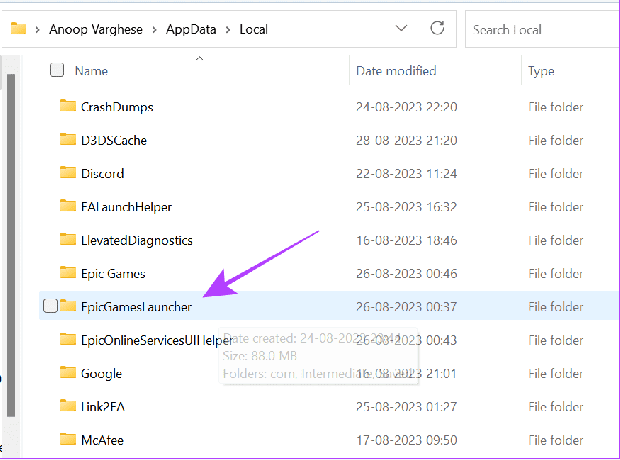
Βήμα 6: Ανοίξτε το Αποθηκευμένο.

Βήμα 7: Τώρα, ανοίξτε το φάκελο webcache.

Βήμα 8: Διαγράψτε όλα τα αρχεία μέσα στο φάκελο.

9. Αλλαγή περιοχής λήψης Epic Games
Η αλλαγή της θέσης εγκατάστασης μπορεί να βοηθήσει στην αποφυγή του μηνύματος Install Failed Error Code II-E1003, καθώς το σφάλμα μπορεί να προκληθεί από τον πλήρη ή κατεστραμμένο χώρο αποθήκευσης.
Βήμα 1: Ανοίξτε το Epic Games Launcher και επιλέξτε Library.
Βήμα 2: Επιλέξτε Εγκατάσταση κάτω από το παιχνίδι που θέλετε να αλλάξετε τη θέση λήψης.

Βήμα 3: Επιλέξτε Πρόγραμμα περιήγησης και επιλέξτε πού θέλετε να κάνετε λήψη.
Βήμα 4: Μόλις κάνετε τις απαραίτητες αλλαγές, πατήστε Εγκατάσταση.

Τώρα, το παιχνίδι θα εγκατασταθεί στη νέα τοποθεσία.
10. Απεγκαταστήστε ύποπτες ή πρόσφατα εγκατεστημένες εφαρμογές
Εκτός από το επίσημο App Store, τα Windows και το macOS μας επιτρέπουν να εγκαθιστούμε εφαρμογές από διάφορες πηγές. Ενώ δίνει περισσότερη ελευθερία, κάνει επίσης το σύστημά μας επιρρεπές σε επιθέσεις από κακόβουλες εφαρμογές. Εάν δείτε τον κωδικό σφάλματος Epic Games II-E1003 μετά την εγκατάσταση οποιασδήποτε συγκεκριμένης εφαρμογής, σας προτείνουμε να την απεγκαταστήσετε.
Έχουμε ήδη έναν οδηγό πώς να απεγκαταστήσετε μια εφαρμογή στο macOS. Όσον αφορά τα Windows, μπορείτε να ακολουθήσετε τα παρακάτω βήματα:
Βήμα 1: Ανοίξτε τις Ρυθμίσεις (Win + I) και επιλέξτε Εφαρμογές.
Βήμα 2: Επιλέξτε Εγκατεστημένες εφαρμογές.

Βήμα 3: Επιλέξτε τις τρεις τελείες δίπλα στην εφαρμογή και επιλέξτε Κατάργηση εγκατάστασης.
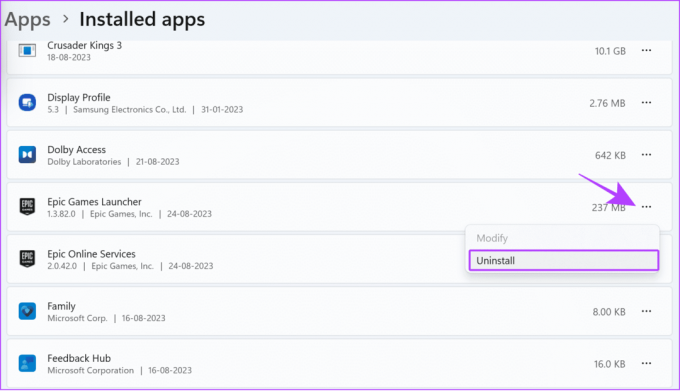
Βήμα 4: Επιλέξτε Κατάργηση εγκατάστασης για επιβεβαίωση.

Ανάλογα με την εφαρμογή, ίσως χρειαστεί να περάσετε από ένα ειδικό παράθυρο για να αναφέρετε τους λόγους απεγκατάστασης ή να επιβεβαιώσετε την απόφασή σας.
11. Επανεγκαταστήστε το Epic Games Launcher
Η απεγκατάσταση και η επανεγκατάσταση του προγράμματος εκκίνησης μπορεί να βοηθήσει στην εξάλειψη όλων των προβλημάτων. Δείτε πώς μπορείτε να απεγκαταστήσετε το Epic Games Launcher στα Windows:
Βήμα 1: Ανοίξτε τις Ρυθμίσεις > επιλέξτε Εφαρμογές και επιλέξτε Εγκατεστημένες εφαρμογές.

Βήμα 2: Επιλέξτε τις τρεις τελείες δίπλα στο Epic Games Launcher και επιλέξτε Κατάργηση εγκατάστασης.

Βήμα 3: Επιλέξτε Κατάργηση εγκατάστασης για επιβεβαίωση.
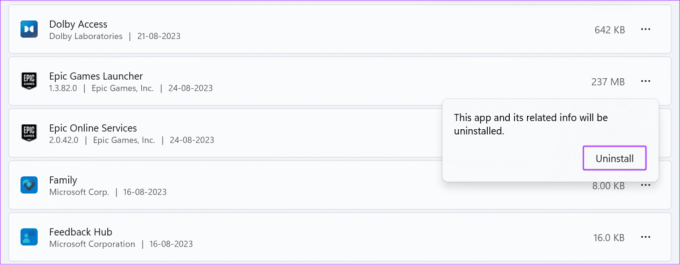
Βήμα 4: Στη συνέχεια, κατεβάστε το πρόγραμμα εκκίνησης από τον παρακάτω σύνδεσμο.
Κατεβάστε το Epic Games Launcher
Μόλις κάνετε λήψη της εφαρμογής, κάντε διπλό κλικ στο αρχείο > δώστε τα απαραίτητα δικαιώματα για να εγκαταστήσετε το Epic Games Launcher στο σύστημά σας.
12. Επαναφορά ρυθμίσεων δικτύου
Όπως αναφέρθηκε, τα προβλήματα δικτύου μπορεί να προκαλέσουν το πρόβλημα του Epic Games Error Code II-E1003 στο σύστημά σας. Αυτό μπορεί να λυθεί αλλάζοντας τη σύνδεση ή επανεκκινώντας το μόντεμ. Ωστόσο, εάν αυτό δεν βοηθήσει, προσπαθήστε να επαναφέρετε τις ρυθμίσεις δικτύου. Έχουμε ήδη ένα οδηγός για Mac. Όσο για τα Windows, ακολουθήστε τα παρακάτω βήματα:
Βήμα 1: Ανοίξτε τις Ρυθμίσεις > Επιλέξτε «Δίκτυο και Διαδίκτυο» από την πλαϊνή γραμμή.
Βήμα 2: Επιλέξτε «Σύνθετες ρυθμίσεις δικτύου».

Βήμα 3: Επιλέξτε Επαναφορά δικτύου.

Βήμα 4: Πατήστε Επαναφορά τώρα για επιβεβαίωση.

Βήμα 5: Επιλέξτε Ναι για επιβεβαίωση.

Συχνές ερωτήσεις για τα Epic Games
Ενώ μπορείτε να εγκαταστήσετε ένα παιχνίδι σε οποιονδήποτε SSD ή σκληρό δίσκο, είναι καλύτερο να το εγκαταστήσετε στον SSD σας εάν θέλετε το παιχνίδι να φορτώνει πιο γρήγορα.
Ναί. Η επανεγκατάσταση του Epic Games Launcher δεν θα καταργήσει τα παιχνίδια στη βιβλιοθήκη σας. Ωστόσο, θα διαγράψει τα αρχεία του παιχνιδιού και οποιαδήποτε πρόοδο εκτός σύνδεσης έχετε κάνει στο παιχνίδι που είναι αποθηκευμένο στο σύστημά σας.
Παιχνίδι On
Η εμφάνιση του κωδικού σφάλματος Epic Games II-E1003 κατά την εγκατάσταση ενός παιχνιδιού είναι απογοητευτικό. Ευτυχώς, οι διορθώσεις που αναφέρονται στον οδηγό θα σας βοηθήσουν να λύσετε το πρόβλημα. Ωστόσο, εάν εξακολουθείτε να αντιμετωπίζετε προβλήματα, σας προτείνουμε επικοινωνήστε με την υποστήριξη της Epic Games για την αντιμετώπιση του προβλήματος.

Γραμμένο από
Η Anoop είναι συγγραφέας περιεχομένου με εμπειρία 3+ ετών. Στο GT, καλύπτει το Android, τα Windows, καθώς και το οικοσύστημα της Apple. Τα έργα του έχουν παρουσιαστεί σε πολλές εκδόσεις, όπως το iGeeksBlog, το TechPP και 91 κινητά. Όταν δεν γράφει, φαίνεται στο Twitter, όπου μοιράζεται τις τελευταίες ενημερώσεις για την τεχνολογία, την επιστήμη και πολλά άλλα.



